Come reinstallare Windows 10 e ripartire da zero alla grande
Windows 10, a forza di usarlo, inizia a mostrare segni di stanchezza. Ma anche quando è nuovo di zecca potrebbe essere lento a causa dei troppi programmi installati dal produttore

Windows 10 perde colpi? Installato troppi programmi o il produttore di turno è stato eccessivamente generoso in fatto di applicazioni? Ecco come far ripartire da zero il sistema operativo Microsoft con lo strumento Refresh Windows. E le prestazioni spiccano di nuovo il volo! È possibile provare disinstallando uno alla volta tutti i programmi che ritenete inutili e che non fanno altro che divorare energia. Ma è un lavoraccio che porta via un mare di tempo e non è detto che, una volta finito, non restino ancora dei rimasugli indesiderati sparsi qua e là nel sistema, nei dischi fissi o portatili o nelle voci di registro. L'altra soluzione è più drastica: riportare il computer con Windows 10 a uno stato, per così, dire "vergine" e incontaminato, grazie a uno strumento software gratuito gentilmente offerto da Microsoft. Ecco come funziona.
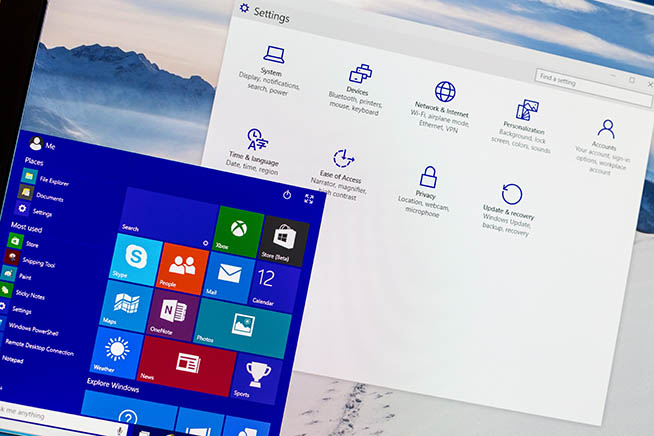
Microsoft Refresh elimina tutte le applicazioni incluse in Windows 10 con l'installazione di una nuova copia del sistema operativo. Questo include tutti i programmi di terze parti, tra cui il classico "junkware", ossia il software spazzatura. Il tool di Microsoft consente, ovviamente, di decidere cosa mantenere come, per esempio, Microsoft Office, quindi prima di iniziare assicuratevi di avere tutto quello che serve per reinstallare i software che volete continuare a usare. Le impostazioni di Windows vengono, infatti, ripristinate con le loro opzioni di default. Microsoft Refresh, infine, può tenere i vostri documenti e altri file personali intatti o rimuoverli completamente. Sta a voi decidere.

Il primo passo e fare clic sul pulsante Start > Impostazioni e dirigersi nell'area Aggiornamento e Sicurezza. Da qui scegliete l'opzione Ripristino dal pannello di sinistra. A questo punto date un'occhiata - per pura curiosità - alle opzioni disponibili e fate clic sul link Scopri come eseguire un'installazione pulita di Windows appena sotto la scritta Altre opzioni di ripristino nella parte bassa della finestra. Windows aprirà il browser predefinito alla pagina da cui scaricare Microsoft Refresh dal pulsatone Scarica ora lo strumento. Se volete evitare i passaggi precedenti è possibile scaricarlo direttamente dal sito di Microsoft. Una volta effettuato il download, installare il tool.
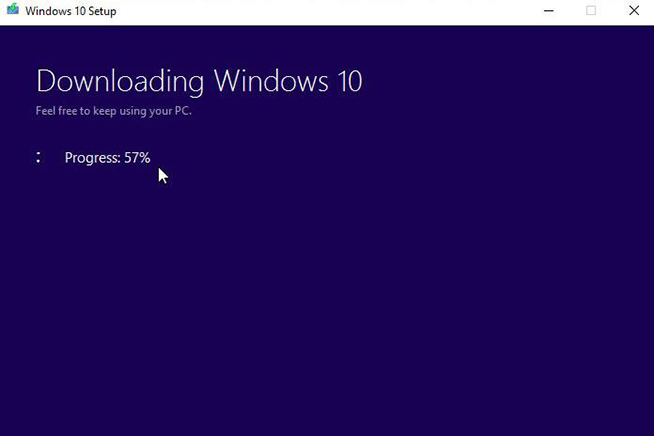
La seconda schermata chiede se ci si vuole sbarazzare delle proprie applicazioni e delle impostazioni, conservare i file personali o di liberarsi di tutto. A meno che non si vuole un computer completamente pulito, sarà molto probabilmente che si desideri mantenere i documenti personali: scegliere quindi l'opzione "Mantieni solo i file personali" e quindi fare clic sul pulsante Start. Microsoft Refresh, quindi, scarica e installa Windows 10 da zero. È un procedimento che richiede un po' di tempo, quindi trovatevi qualcosa da fare nel frattempo, nell'attesa che il processo sia completato.

Windows 10, al termine, mostra la finestra di blocco e quindi la schermata di accesso. Entrare in Windows come si fa di solito. Il sistema operativo adesso va adesso configurato, ma si noterà sicuramente un ambiente senza più software "spazzatura" ovunque e prestazioni decisamente migliorate. Ovviamente bisogna reinstallare tutte le applicazioni che servono per lavorare o solo per divertirsi, ripristinare le impostazioni personalizzate per avere tra le mani il Windows 10 desiderato.

























